VS2015|Visual Studio Enterprise 2015安装过程
1、一:功能勾选:windows和web开发相关。在这里我们可以看到一个第三方的提示。。大家应该可以体会的到是什么意思,可以看出微软的ide的开放性,扩展性的程度。

2、二:功能勾选:跨平台和通用工具。这里以后得好好的玩下,看怎么能为.net开发者提供福利和财力。
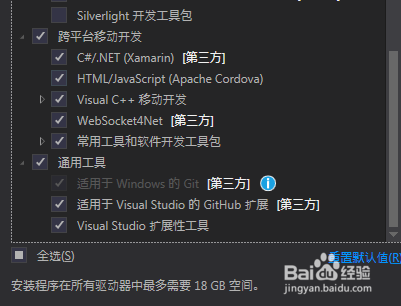
3、三:勾选的功能:确认在没勾选跨平台和通用的时候还只要8G的空间,勾选后,得18G,还要c盘留的空间够,看来跨平台这块真的是混搭啊,各种环境的集成。

4、四:安装:创建还原点这个是怕安装失败,回滚用的。
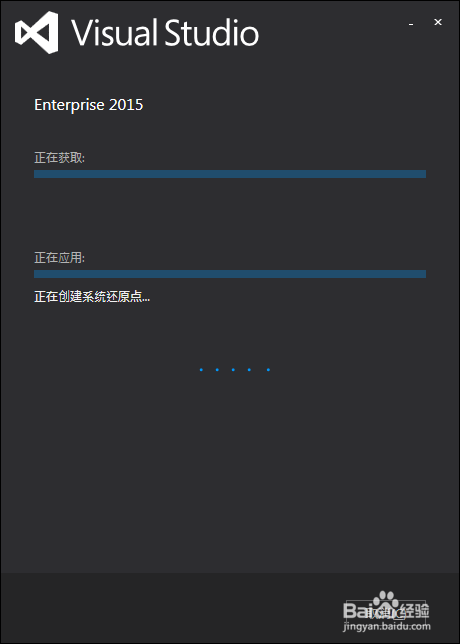
5、五:安装:.Net Framework4.6
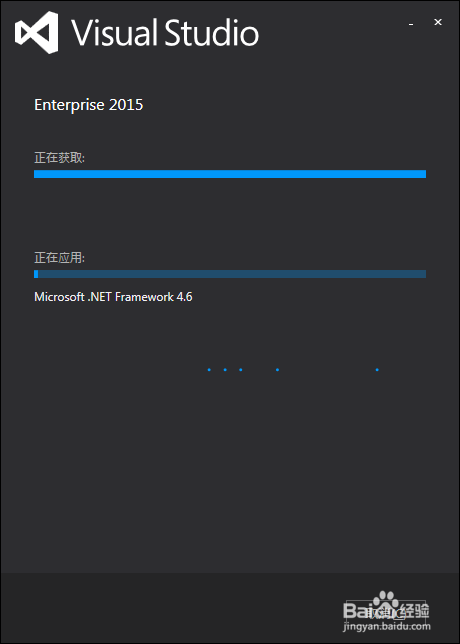
6、六:安装:Build tools 语言包
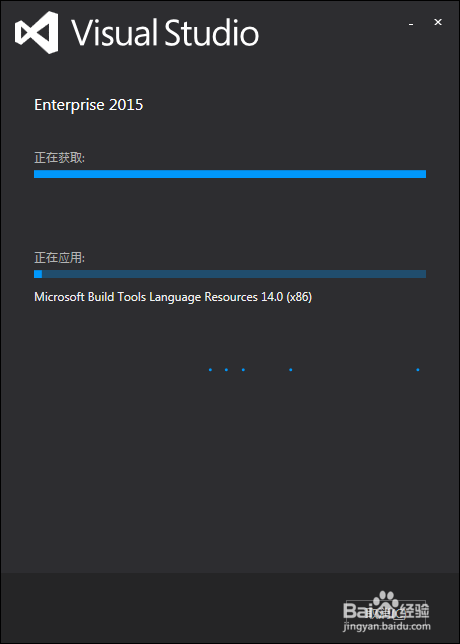
7、七:安装:shell这个以后用处很大,配置ssh等都得需要。
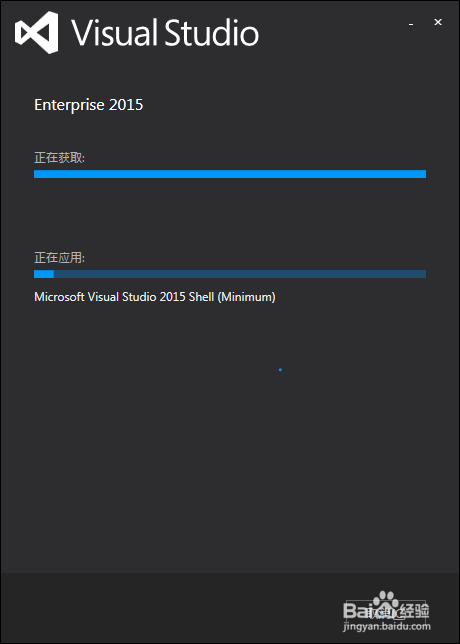
8、八:安装:sql 2014
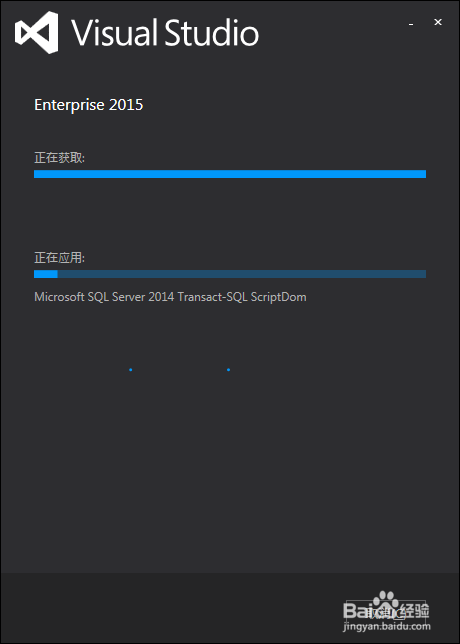
9、九:安装:便携式库

10、十:安装:核心功能
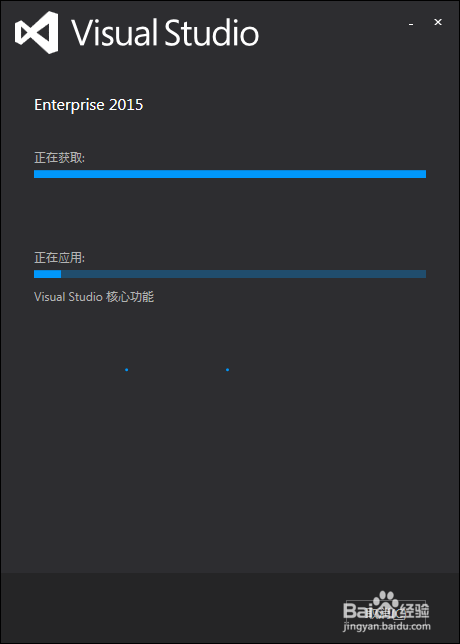
11、十一:安装:核心简体中文

12、十二:安装:其他功能,简体中文

13、十三:安装:Enterprise 2015开始主要的功能安装了。企业版。
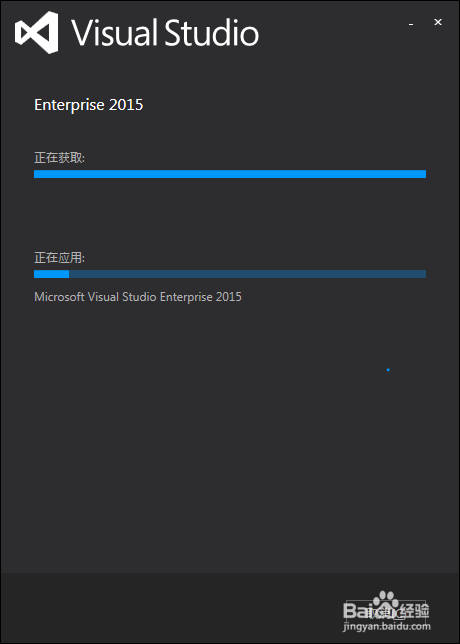
14、十四:安装:C#多设备混合应用,模板
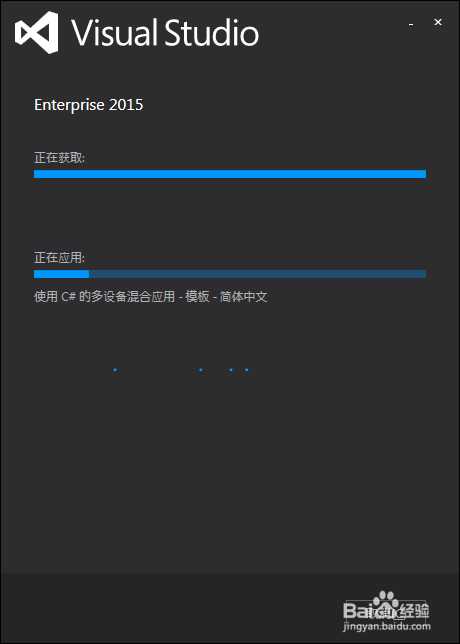
15、十五:安装:windows phone sdk 8.0
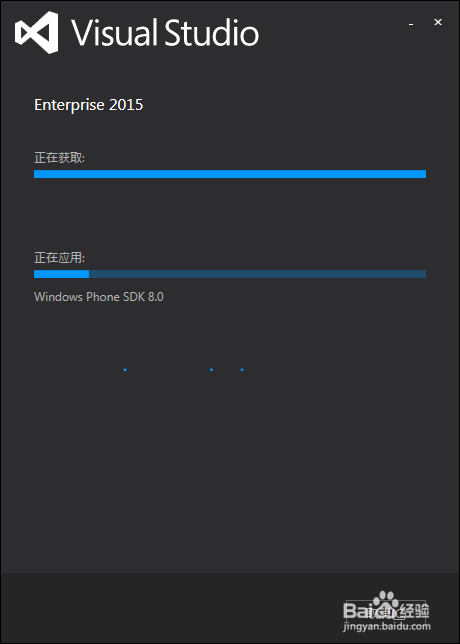
16、十六:安装:xmal设计器

17、十七:安装:SSDT系统服务描述符表
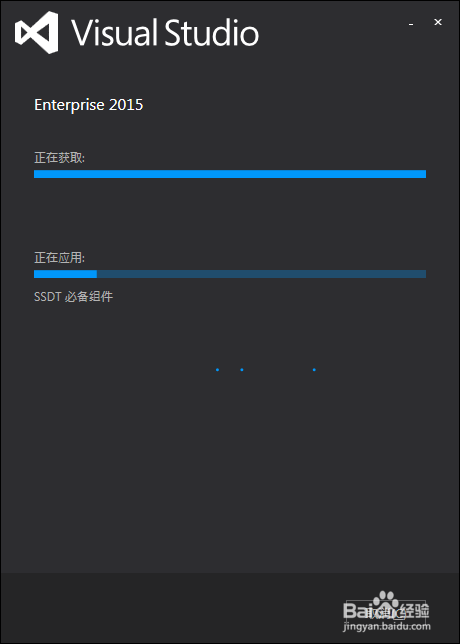
18、十八:安装:EF 6.13
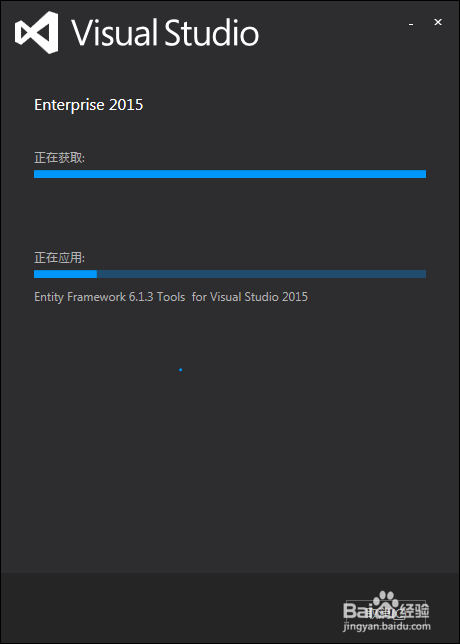
19、十九:安装:Azuremobile first,cloud first,以后是微软发展的重点。
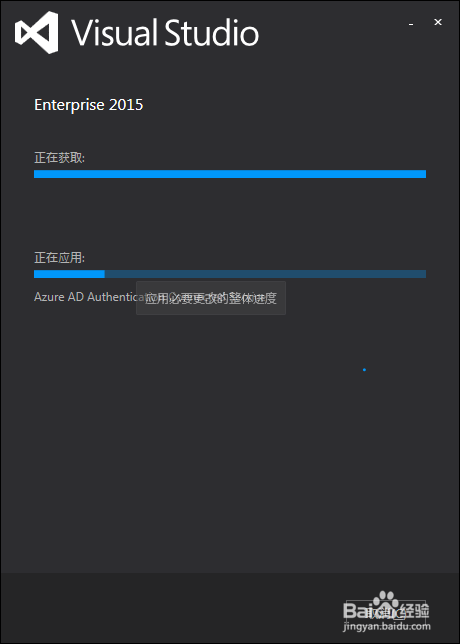
20、二十:安装:IIS 10 Express
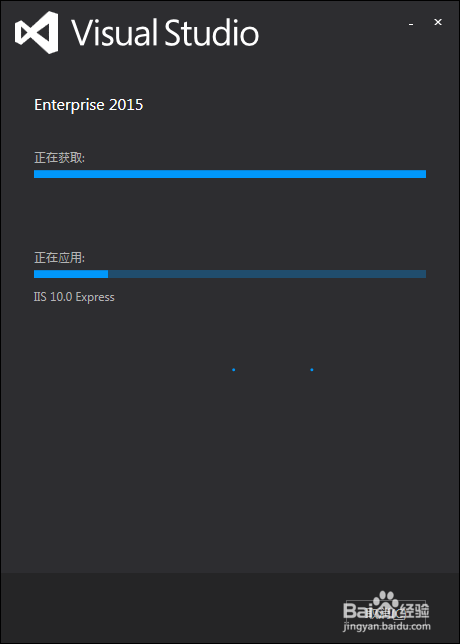
21、二一:安装:测试工具

22、二二:安装:Team Explorer团队资源管理器。
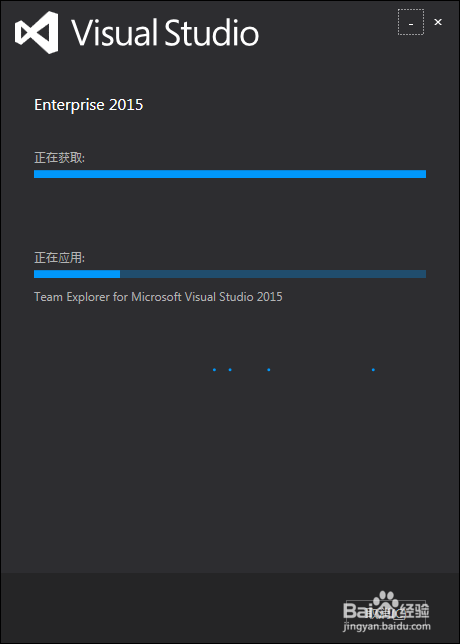
23、二三:安装:ASP.NET Web
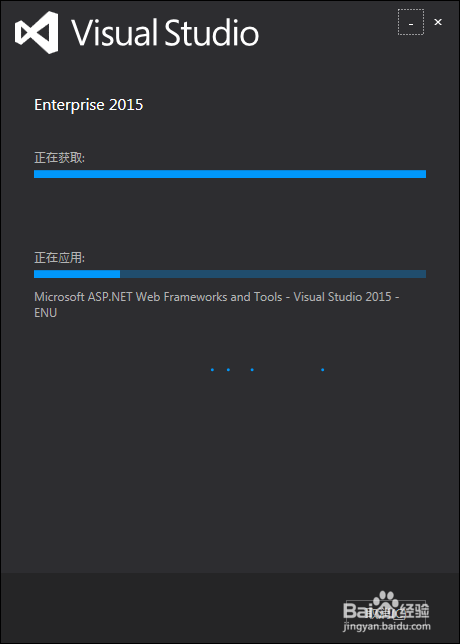
24、二四:安装:Azure Mobile

25、二五:安装:Kit for Store Apps
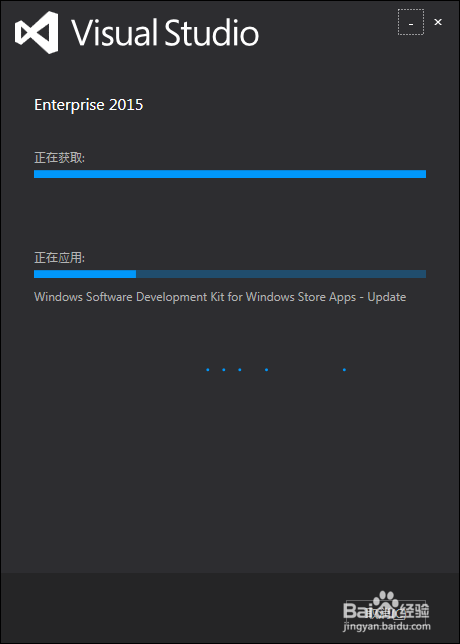
26、二六:安装:Report View

27、二七:安装:F#4.0
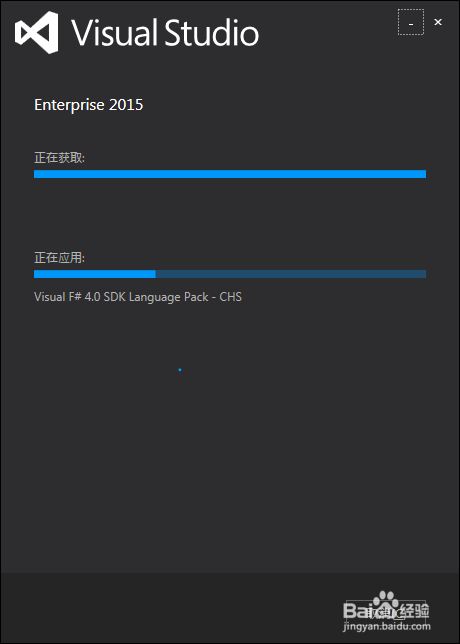
28、二八:安装:RoslynRoslyn 编译器,.net的未来

29、二九:安装:Java SE 7.0
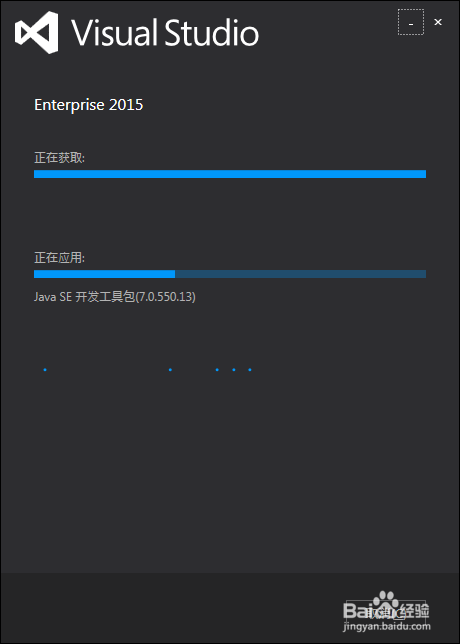
30、三十:安装: Android SDK
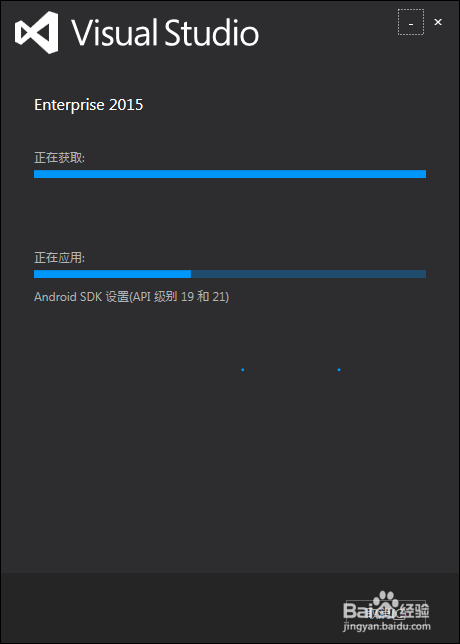
31、三一:使用:C#语言中的项目
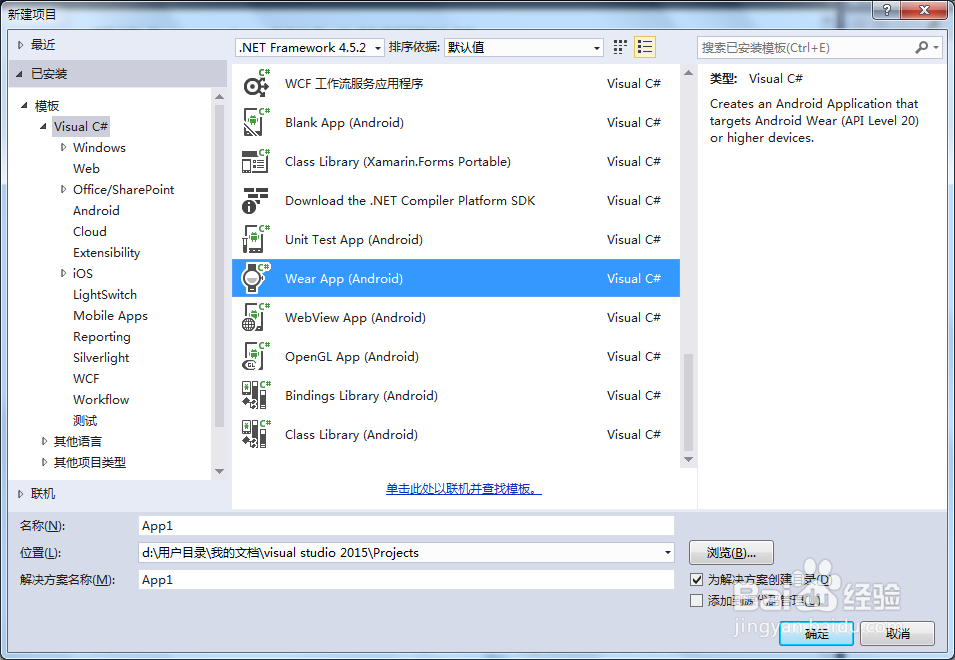
32、三二:使用:C# Android项目
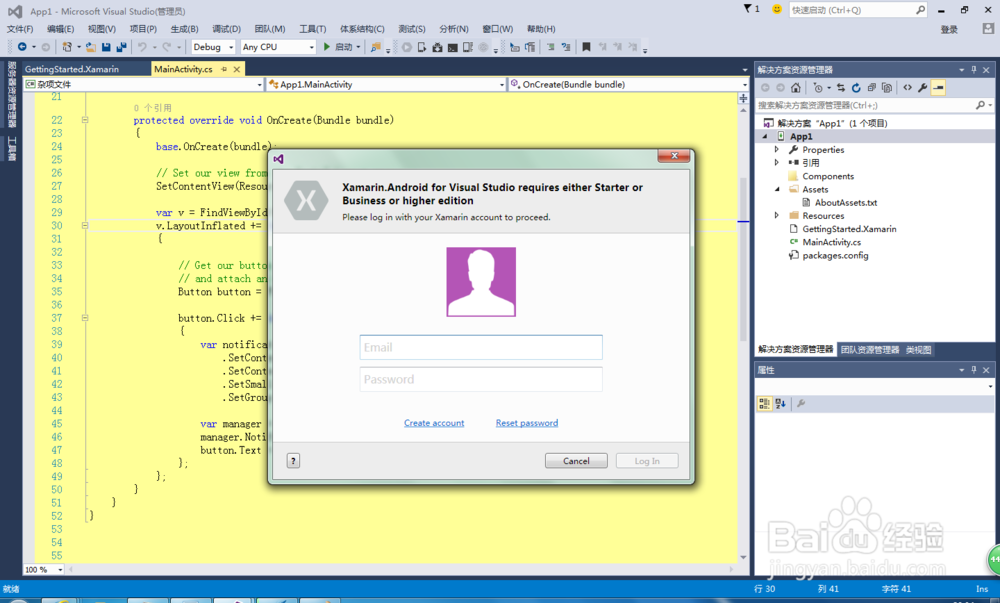
33、三三:使用:C# IOS项目

34、三四:使用:c++跨平台
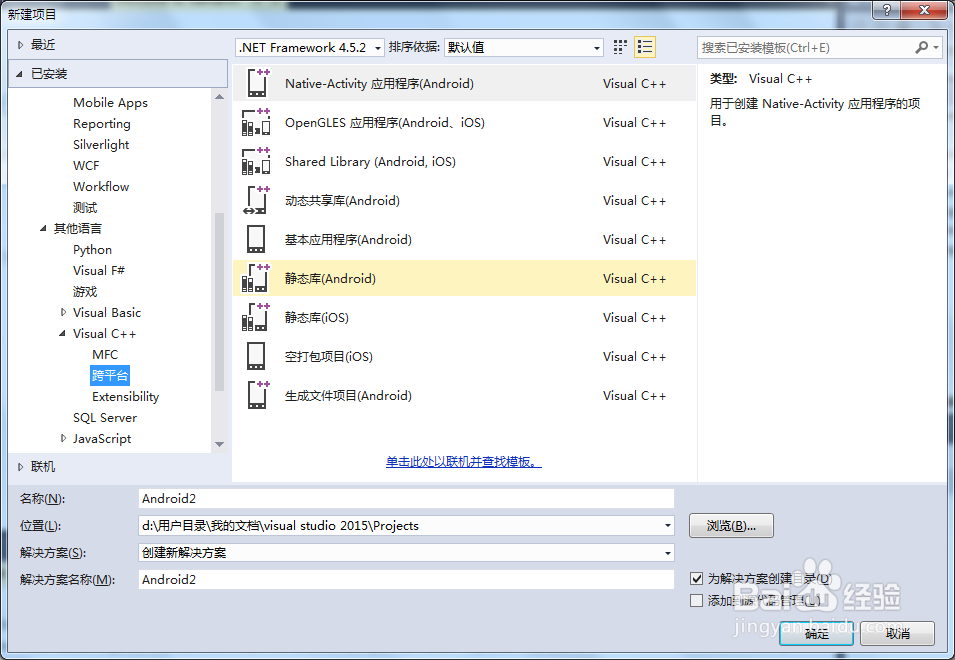
35、三五:使用:c++跨平台环境通过在选项->跨平台->C++。我们可以看到使用的环境都是原始的android或者ios的环境。

36、三六:使用:JavaScript Apache Cordova AppsApache Cordova是PhoneGap贡献给Apache后的开源项目,是从PhoneGap中抽出的核心代码,是驱动PhoneGap的核心引擎。你可以把他想象成类似于Webkit和Google Chrome的关系。
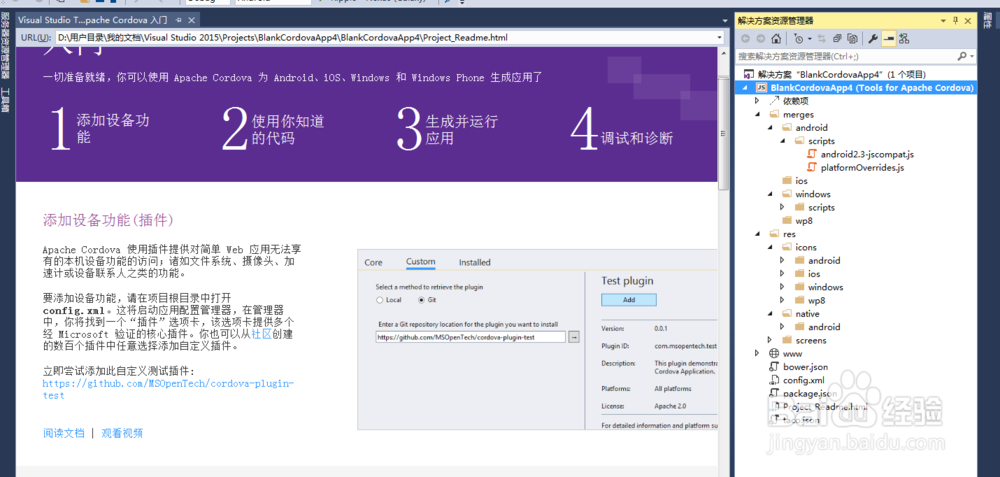
37、三七:使用:团队资源管理器很明显自家的TFS和火热的Git都默认就有的,从2013开始git就已经集成进来了,还比较好用,毕竟图形化,集成度也很高。
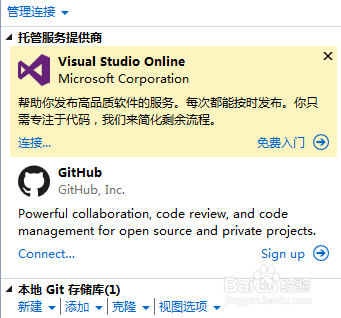
38、其他 如果只是勾选平时常用的功能,大概需要8 G,如果是再全部勾选新的功能,差不多18G,根据博友的实际安装情况,完全安装得31G。在初步的使用过程中,vs2015跨平台这方面,C#主要还是以Xamarin为主,其他跨平台比如C++到时直接可以用,还有其他的js方案。还是期望 微软更给力点,快速迭代更新。